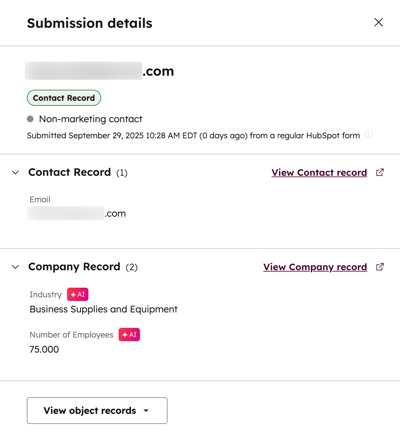- Kunskapsbas
- Marknadsföring
- Formulär
- Använd formfett
Använd formfett
Senast uppdaterad: 29 september 2025
Tillgänglig med något av följande abonnemang, om inte annat anges:
När en besökare börjar fylla i ett formulär kommer HubSpot att kontrollera om det finns befintliga data i berikningsdatasetet. Endast fält som inte kan berikas visas för besökaren, vilket gör att besökaren kan fylla i ett förkortat formulär.
Detta minimerar ansträngningen som krävs för att fylla i formulär, vilket ökar formulärets ifyllnadsgrad och säkerställer högkvalitativ datainsamling utan onödiga fält.
Observera att den här funktionen använder produkten Enrichment, vilket kan kräva att du vidtar extra åtgärder för efterlevnad. Läs mer om kontakt- och företagsberikning och rådgör med din egen jurist för ytterligare vägledning.
Förstå förkortning av formulär
När formulärförkortning är aktiverat visas endast fältet E-post när en besökare börjar fylla i ett formulär.
När en besökare har angett sin e-postadress kommer HubSpot att kontrollera berikningsdatasetet för befintliga data. HubSpot kommer inte att kontrollera CRM-data från andra källor, till exempel egenskaper som fyllts i från manuella uppdateringar, arbetsflöden eller integrationer.
- Om besökarens uppgifter inte finns i berikningsdatasetet uppmanas de att fylla i alla fält i formuläret.
- Om informationen finns i berikningsdatasetet:
- Alla berikade fält kommer att döljas.
- Endast fält som inte har något värde eller som har fyllts i av en icke berikande källa visas. Detta inkluderar fält som fyllts i genom manuella uppdateringar, arbetsflöden eller integrationer.
Innan du sätter igång
Innan du konfigurerar formulärförkortning för ditt formulär, observera följande:
- För att använda formulärförkortning måste du konfigurera ditt kontos berikningsinställningar baserat på hur du vill att dina poster ska berikas. Läs mer om hur du hanterar dina berikningsinställningar.
- Formulärförkortning kan endast användas med formulär som har skapats med den uppdaterade formulärredigeraren. Det är inte möjligt att använda formulärförkortning med äldre formulär.
- Villkorlig logik eller omdirigeringar stöds inte med berikade egenskaper.
Observera: från och med den 3 september 2025 behöver eller förbrukar formulärförkortning inte längre HubSpot Credits.
Skapa och redigera formulär med hjälp av formulärförkortning
Behörigheter krävs Åtkomstbehörighet för datahantering krävs för att aktivera formulärförkortning i ditt formulär.
- I ditt HubSpot-konto navigerar du till Marknadsföring > Formulär.
- Klicka på Skapa formulär längst upp till höger och fortsätt att skapa formuläret, eller håll muspekaren över ett befintligt formulär och klicka på Redigera.
- Klicka på inställningsikonen i den vänstra panelen.
- Slå på knappen för förkortning av formulär.
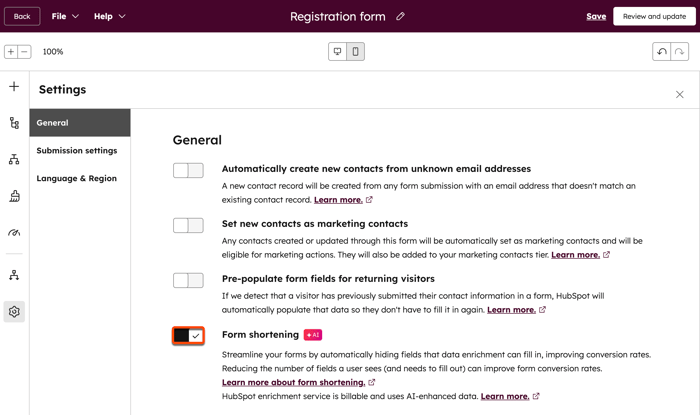
Analysera enskilda formulärinlämningar
När du analyserar formulär där formulärförkortning har aktiverats kan du identifiera inlämningar med egenskaper som har fyllts i med berikning. Dessa egenskaper kommer att taggas med en AI-ikon. Läs mer om hur du analyserar formulärinlämningar.
- I ditt HubSpot-konto navigerar du till Marknadsföring > Formulär.
- Klicka på Åtgärder i tabellen och välj Visa inlämningar.
- Om du vill visa detaljerna för en specifik formulärinlämning håller du muspekaren över inlämningen och klickar på Visa.
- I den högra panelen kan du granska formulärets inlämningsinformation
- Detta inkluderar kontaktens namn eller e-postadress, det datum då de skickade in formuläret och eventuella ytterligare fält som ingår i deras inlämning.
- Egenskaper som har fyllts i genom berikning markeras med en AI-ikon.